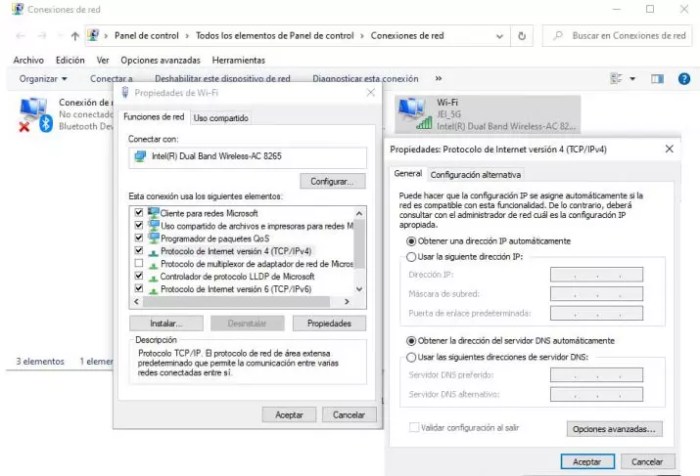Dalam dunia jaringan, server DHCP (Dynamic Host Configuration Protocol) memainkan peran penting dalam mengelola alokasi alamat IP ke perangkat yang terhubung. Menguasai cara instal DHCP sangat penting untuk memastikan jaringan yang stabil dan efisien.
Artikel komprehensif ini akan memandu Anda melalui langkah-langkah terperinci untuk menginstal server DHCP, mengkonfigurasinya dengan benar, dan mengatasi masalah yang mungkin terjadi selama proses instalasi.
Persyaratan Instalasi DHCP

Instalasi server DHCP memerlukan perangkat keras dan perangkat lunak tertentu agar berfungsi dengan baik. Persyaratan spesifik dapat bervariasi tergantung pada sistem operasi yang digunakan, tetapi secara umum, berikut adalah persyaratan dasar:
Persyaratan Perangkat Keras
- Server atau komputer yang memenuhi spesifikasi minimum untuk menjalankan sistem operasi yang dipilih
- Kartu jaringan dengan dukungan DHCP
- Ruang penyimpanan yang cukup untuk sistem operasi dan file konfigurasi DHCP
Persyaratan Perangkat Lunak
- Sistem operasi yang mendukung layanan DHCP, seperti Linux, Windows Server, atau macOS Server
- Perangkat lunak server DHCP, seperti ISC DHCP Server (ISC-DHCP) atau Microsoft DHCP Server
- Alamat IP statis yang dikonfigurasi pada antarmuka jaringan yang akan digunakan untuk layanan DHCP
Sistem Operasi yang Didukung
Sebagian besar sistem operasi modern mendukung layanan DHCP. Berikut adalah daftar sistem operasi yang umum digunakan dengan versi minimum yang direkomendasikan:
- Red Hat Enterprise Linux (RHEL): 7.0 atau lebih tinggi
- CentOS: 7.0 atau lebih tinggi
- Ubuntu: 18.04 atau lebih tinggi
- Debian: 10.0 atau lebih tinggi
- Windows Server: 2012 R2 atau lebih tinggi
- macOS Server: 10.13 atau lebih tinggi
Langkah-langkah Instalasi DHCP
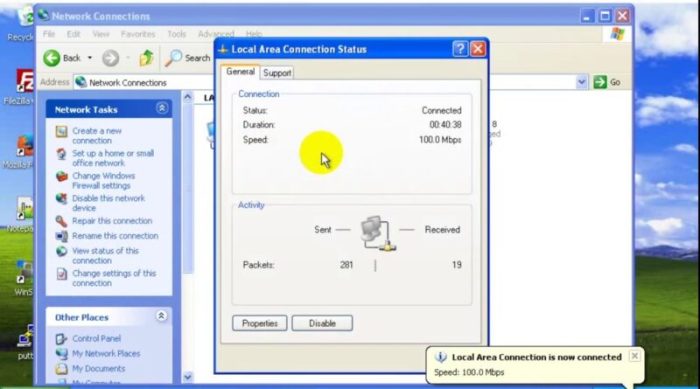
Instalasi DHCP (Dynamic Host Configuration Protocol) adalah proses penting untuk mengelola alokasi alamat IP secara otomatis dalam jaringan komputer. Dengan mengikuti langkah-langkah berikut, administrator jaringan dapat mengatur server DHCP untuk menyediakan layanan alokasi alamat IP.
Metode instalasi DHCP dapat bervariasi tergantung pada sistem operasi yang digunakan. Artikel ini akan memberikan panduan umum untuk instalasi DHCP pada sistem berbasis Linux.
Memilih Metode Instalasi
Ada beberapa metode untuk menginstal DHCP, termasuk:
- Antarmuka Baris Perintah
- Antarmuka Grafis Pengguna (GUI)
- Manajer Paket
Pemilihan metode instalasi tergantung pada preferensi dan keahlian administrator jaringan.
Menggunakan Antarmuka Baris Perintah, Cara instal dhcp
Untuk menginstal DHCP menggunakan antarmuka baris perintah, ikuti langkah-langkah berikut:
- Perbarui daftar paket:
- Instal paket DHCP:
- Konfigurasikan server DHCP:
- Restart layanan DHCP:
sudo apt update
sudo apt install isc-dhcp-server
sudo nano /etc/dhcp/dhcpd.conf
sudo service isc-dhcp-server restart
Menggunakan Antarmuka Grafis Pengguna
Untuk menginstal DHCP menggunakan antarmuka grafis pengguna, ikuti langkah-langkah berikut:
- Buka Pusat Perangkat Lunak atau Manajer Paket.
- Cari paket DHCP.
- Klik tombol Instal atau Tambahkan.
- Ikuti petunjuk penginstalan.
Menggunakan Manajer Paket
Untuk menginstal DHCP menggunakan manajer paket, ikuti langkah-langkah berikut:
- Perbarui daftar paket:
- Instal paket DHCP:
- Konfigurasikan server DHCP:
- Restart layanan DHCP:
yum update
yum install dhcp
vi /etc/dhcpd.conf
service dhcpd restart
Mengonfigurasi Server DHCP
Setelah DHCP diinstal, administrator jaringan perlu mengonfigurasi server DHCP. Ini termasuk menentukan rentang alamat IP, subnet mask, gateway default, dan server DNS.
File konfigurasi server DHCP biasanya terletak di /etc/dhcp/dhcpd.conf. Administrator jaringan harus mengedit file ini dan memasukkan informasi konfigurasi yang sesuai.
Memulai Server DHCP
Setelah server DHCP dikonfigurasi, administrator jaringan harus memulai layanan DHCP. Perintah untuk memulai layanan bervariasi tergantung pada sistem operasi yang digunakan.
Pada sistem berbasis Linux, perintah berikut dapat digunakan untuk memulai layanan DHCP:
sudo service isc-dhcp-server start
Konfigurasi Server DHCP: Cara Instal Dhcp
Setelah menginstal server DHCP, Anda perlu mengonfigurasinya untuk memberikan layanan alamat IP kepada klien di jaringan Anda. Konfigurasi ini mencakup pengaturan rentang alamat IP, subnet mask, dan gateway default, serta menambahkan pengecualian dan reservasi alamat IP.
Proses instalasi DHCP (Dynamic Host Configuration Protocol) dapat dilakukan dengan mengikuti langkah-langkah tertentu. Namun, jika Anda membutuhkan anonimitas saat menjelajah internet, cara instal anonymox juga perlu diketahui. Anonymox merupakan layanan proxy yang membantu menyembunyikan identitas dan lokasi Anda secara online.
Setelah berhasil menginstal anonymox, Anda dapat kembali melanjutkan instalasi DHCP untuk mengelola alamat IP yang ditetapkan pada perangkat di jaringan Anda.
Pengaturan Rentang Alamat IP
Rentang alamat IP adalah kumpulan alamat IP yang dapat ditetapkan oleh server DHCP kepada klien. Rentang ini harus berada dalam subnet yang sama dengan jaringan Anda. Untuk mengaturnya, tentukan alamat IP awal dan akhir dari rentang tersebut.
Pengaturan Subnet Mask
Subnet mask digunakan untuk membagi jaringan menjadi beberapa subnet yang lebih kecil. Ini menentukan bagian mana dari alamat IP yang digunakan untuk mengidentifikasi subnet dan bagian mana yang digunakan untuk mengidentifikasi host dalam subnet tersebut.
Pengaturan Gateway Default
Gateway default adalah alamat IP router atau perangkat lain yang digunakan untuk meneruskan lalu lintas jaringan ke jaringan lain. Ini harus merupakan alamat IP perangkat yang terhubung ke jaringan luar.
Pengecualian Alamat IP
Pengecualian alamat IP adalah alamat IP tertentu yang tidak boleh ditetapkan oleh server DHCP. Alamat-alamat ini biasanya digunakan untuk perangkat statis, seperti server atau printer.
Reservasi Alamat IP
Reservasi alamat IP adalah alamat IP tertentu yang ditetapkan secara permanen ke perangkat tertentu. Ini memastikan bahwa perangkat tersebut selalu menerima alamat IP yang sama.
Pemecahan Masalah Instalasi DHCP
Instalasi DHCP dapat menghadapi berbagai masalah. Identifikasi dan selesaikan masalah umum berikut untuk memastikan instalasi yang sukses.
Identifikasi Masalah Umum
- DHCP server tidak dapat dimulai.
- Klien tidak dapat memperoleh alamat IP.
- Server DHCP merespons dengan lambat.
- Kesalahan otentikasi pada server DHCP.
Solusi Langkah demi Langkah
DHCP Server Tidak Dapat Dimulai
Verifikasi apakah layanan DHCP diaktifkan dan tidak ada konflik port.
Klien Tidak Dapat Memperoleh Alamat IP
- Pastikan klien DHCP dikonfigurasi dengan benar.
- Verifikasi bahwa server DHCP memiliki ruang alamat yang cukup.
- Periksa apakah ada firewall atau router yang memblokir lalu lintas DHCP.
Server DHCP Merespons dengan Lambat
- Kurangi beban pada server DHCP dengan membagi subnet.
- Optimalkan konfigurasi server DHCP untuk kinerja.
- Pertimbangkan untuk menggunakan server DHCP cadangan.
Kesalahan Otentikasi pada Server DHCP
Verifikasi bahwa klien DHCP dan server DHCP menggunakan skema otentikasi yang sama dan kredensial yang benar.
Praktik Terbaik untuk Instalasi DHCP
Instalasi DHCP yang aman dan andal sangat penting untuk menjaga ketersediaan dan integritas jaringan. Praktik terbaik berikut akan membantu memastikan implementasi DHCP yang sukses dan efektif:
Pengamanan Server DHCP
Server DHCP dapat menjadi target serangan yang mengeksploitasi kelemahan dalam layanan. Langkah-langkah berikut dapat membantu mengamankan server DHCP:
- Batasi akses ke server DHCP hanya pada personel yang berwenang.
- Konfigurasikan server DHCP dengan kata sandi yang kuat dan mekanisme autentikasi yang aman.
- Terapkan pemfilteran IP untuk membatasi akses ke server DHCP hanya dari klien yang sah.
- Gunakan daftar kontrol akses (ACL) untuk mengontrol lalu lintas masuk dan keluar dari server DHCP.
- Terapkan sistem deteksi intrusi (IDS) untuk mendeteksi dan memblokir serangan pada server DHCP.
Pemantauan dan Pemeliharaan
Pemantauan dan pemeliharaan berkelanjutan sangat penting untuk memastikan operasi DHCP yang andal:
- Monitor server DHCP untuk kinerja, kesalahan, dan serangan.
- Lakukan audit berkala terhadap konfigurasi server DHCP untuk memastikan keamanan dan efisiensi.
- Cadangkan konfigurasi server DHCP secara teratur untuk pemulihan bencana.
- Terapkan pembaruan keamanan dan tambalan secara tepat waktu untuk mengatasi kerentanan.
- Berikan pelatihan kepada administrator tentang praktik terbaik keamanan dan manajemen DHCP.
Pemungkas
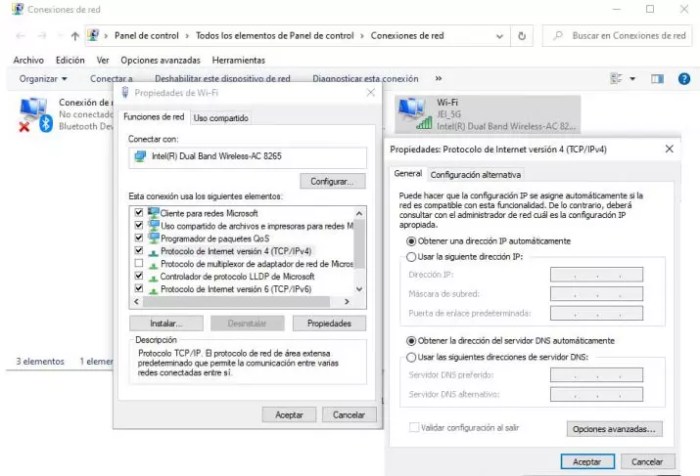
Dengan mengikuti praktik terbaik dan panduan pemecahan masalah yang disajikan dalam artikel ini, Anda dapat memastikan instalasi DHCP yang sukses, sehingga menyediakan dasar yang kuat untuk jaringan yang aman dan andal.
Pertanyaan Umum yang Sering Muncul
Apa saja persyaratan perangkat keras untuk menginstal server DHCP?
Persyaratan perangkat keras bervariasi tergantung pada ukuran dan beban jaringan. Umumnya, server DHCP memerlukan prosesor yang cukup kuat, memori yang cukup, dan antarmuka jaringan yang stabil.
Bagaimana cara mengonfigurasi rentang alamat IP di server DHCP?
Setelah menginstal server DHCP, Anda perlu mengkonfigurasi rentang alamat IP yang akan dialokasikan ke perangkat klien. Rentang ini harus berada dalam subnet yang sama dengan jaringan yang terhubung ke server DHCP.
Apa saja masalah umum yang dapat terjadi selama instalasi DHCP?
Masalah umum meliputi konflik alamat IP, kegagalan otentikasi, dan masalah konektivitas jaringan. Panduan pemecahan masalah dalam artikel ini menyediakan solusi langkah demi langkah untuk masalah-masalah ini.